
ವಿಂಡೋಸ್ 10 ಬಳಕೆದಾರರನ್ನು ಗಳಿಸುವುದನ್ನು ಮುಂದುವರೆಸಿದೆ, ಅದರ ಮಾರುಕಟ್ಟೆ ಪಾಲನ್ನು ಹೆಚ್ಚಿಸುತ್ತಿದೆ ಮತ್ತು ವಿಂಡೋಸ್ 7 ಗೆ ಹತ್ತಿರವಾಗುತ್ತಿದೆ, ಪ್ರಸ್ತುತ ವಿಶ್ವದಲ್ಲೇ ಹೆಚ್ಚು ಬಳಕೆಯಾಗುವ ಆಪರೇಟಿಂಗ್ ಸಿಸ್ಟಮ್. ಮೈಕ್ರೋಸಾಫ್ಟ್ನ ಆಪರೇಟಿಂಗ್ ಸಿಸ್ಟಂನ ಹೊಸ ಆವೃತ್ತಿಯ ಬೆಳವಣಿಗೆಯು ಆಕಸ್ಮಿಕವಾಗಿಲ್ಲ ಮತ್ತು ಅದರ ಗುಣಲಕ್ಷಣಗಳು ಅಥವಾ ಕಾರ್ಯಗಳಿಂದಾಗಿ, ಕ್ಯಾನೊನಿಕಲ್ ಮತ್ತು ಮೈಕ್ರೋಸಾಫ್ಟ್ ನಮಗೆ ಸಾಧ್ಯವಾಗುವಂತೆ ನೀಡುವ ಸಾಧ್ಯತೆ ಜನಪ್ರಿಯ ಲಿನಕ್ಸ್ ವಿತರಣೆಯಾದ ಉಬುಂಟು ಅನ್ನು ಸಕ್ರಿಯಗೊಳಿಸಿ.
ವಿಂಡೋಸ್ ಆವೃತ್ತಿಯಲ್ಲಿ ಲಿನಕ್ಸ್ ವಿತರಣೆಯನ್ನು ಬಳಸಲು ಸಾಧ್ಯವಾಗುತ್ತದೆ ಎಂದು ಯೋಚಿಸುವುದು ವಿಚಿತ್ರವಾಗಿದೆ, ಆದರೆ ಕ್ಯಾನೊನಿಕಲ್ ಮತ್ತು ರೆಡ್ಮಂಡ್ ಮೂಲದ ಕಂಪನಿಯು ಮಾಡಿಕೊಂಡ ಒಪ್ಪಂದಕ್ಕೆ ಇದು ಸಾಧ್ಯವಾಗಿದೆ. ದುರದೃಷ್ಟವಶಾತ್, ನಾವು ಉಬುಂಟು ಪ್ರೋಗ್ರಾಂಗಳನ್ನು ಮಾತ್ರ ಚಲಾಯಿಸಬಹುದು, ಆದರೂ ಪೂರ್ಣ ವಿತರಣೆಯನ್ನು ಬಳಸಲು ಸಾಧ್ಯವಿದೆ, ಆದರೂ ಫಲಿತಾಂಶವು ತುಂಬಾ ಉತ್ತಮ ಮತ್ತು ಕ್ರಿಯಾತ್ಮಕವಾಗಿಲ್ಲ.
ಮೊದಲಿಗೆ, ವಿಂಡೋಸ್ 10 ಗಾಗಿ ಉಬುಂಟು ಉಡಾವಣೆಯನ್ನು ವಿಂಡೋಸ್ ಇನ್ಸೈಡರ್ ಪ್ರೋಗ್ರಾಂನ ಸದಸ್ಯರಿಗಾಗಿ ಕಾಯ್ದಿರಿಸಲಾಗಿತ್ತು, ಆದರೆ ಇಂದು ವಾರ್ಷಿಕೋತ್ಸವದ ನವೀಕರಣವನ್ನು ಸ್ಥಾಪಿಸಿರುವ ಯಾವುದೇ ವಿಂಡೋಸ್ 10 ಬಳಕೆದಾರರು ವಿಂಡೋಸ್ 10 ಗಾಗಿ ಉಬುಂಟು ವಿತರಣೆಯನ್ನು ಪಡೆಯಲು ಮತ್ತು ಬಳಸಲು ಸಾಧ್ಯವಾಗುತ್ತದೆ.
ವಿಂಡೋಸ್ 10 ನಲ್ಲಿ ಉಬುಂಟು ಅನ್ನು ಹೇಗೆ ಸಕ್ರಿಯಗೊಳಿಸುವುದು
ವಿಂಡೋಸ್ 10 ನಲ್ಲಿ ಉಬುಂಟು ಅನ್ನು ಸಕ್ರಿಯಗೊಳಿಸಲು ಪ್ರಾರಂಭಿಸುವ ಮೊದಲು ನಾವು ಈಗಾಗಲೇ ಹೇಳಿದಂತೆ ನಾವು ಸ್ಥಾಪಿಸಿದ್ದೇವೆ ಎಂದು ಖಚಿತಪಡಿಸಿಕೊಳ್ಳಬೇಕು ವಿಂಡೋಸ್ 10 ವಾರ್ಷಿಕೋತ್ಸವ ನವೀಕರಣ ಇದಲ್ಲದೆ ನಾವು ವಿಂಡೋಸ್ 64 ರ 10-ಬಿಟ್ ಆವೃತ್ತಿಯನ್ನು ಚಲಾಯಿಸುತ್ತಿದ್ದೇವೆ. ನಿಮ್ಮ ವಿಂಡೋಸ್ 10 ಆವೃತ್ತಿಯು 32-ಬಿಟ್ ಆಗಿದ್ದರೆ, ನಿಮಗಾಗಿ ನಮಗೆ ಕೆಟ್ಟ ಸುದ್ದಿಗಳಿವೆ ಮತ್ತು ಅದು ನಿಮಗೆ ಈಗಲಾದರೂ ಉಬುಂಟು ಪ್ರವೇಶಿಸಲು ಸಾಧ್ಯವಾಗುವುದಿಲ್ಲ.
ಮೊದಲನೆಯದಾಗಿ ನಾವು ವಿಂಡೋಸ್ 10 ಪ್ರೋಗ್ರಾಂ ಮೋಡ್ ಅನ್ನು ಸಕ್ರಿಯಗೊಳಿಸಬೇಕು, ಇದಕ್ಕಾಗಿ ನಾವು ಸಿಸ್ಟಮ್ ಕಾನ್ಫಿಗರೇಶನ್ ಅನ್ನು ಪ್ರವೇಶಿಸಬೇಕು ಮತ್ತು ನಂತರ ಪ್ರವೇಶಿಸಬೇಕು "ನವೀಕರಿಸಿ ಮತ್ತು ಸುರಕ್ಷತೆ" ಮತ್ತು ಟ್ಯಾಬ್ನಲ್ಲಿ "ಪ್ರೋಗ್ರಾಮರ್ಗಳಿಗಾಗಿ" ಸಕ್ರಿಯಗೊಳಿಸಿ "ಪ್ರೋಗ್ರಾಮರ್ ಮೋಡ್".
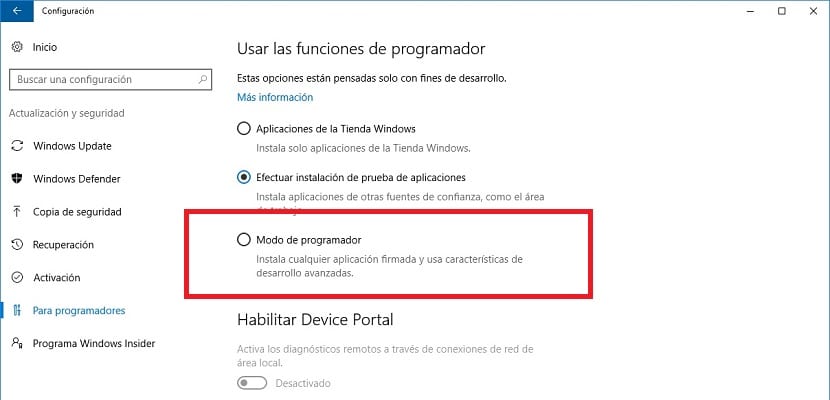
ಒಮ್ಮೆ ನಾವು ಸಕ್ರಿಯಗೊಳಿಸುತ್ತೇವೆ "ಪ್ರೋಗ್ರಾಮರ್ ಮೋಡ್" ಕೆಲವು ಪ್ಯಾಕೇಜುಗಳನ್ನು ಡೌನ್ಲೋಡ್ ಮಾಡಲಾಗುತ್ತದೆ ಮತ್ತು ನಂತರ ಎಲ್ಲವೂ ಕ್ರಮವಾಗಿರಲು ಮತ್ತು ಪ್ರಾರಂಭಿಸಲು ಸಿದ್ಧವಾಗಲು ನಾವು ನಮ್ಮ ಕಂಪ್ಯೂಟರ್ ಅನ್ನು ಮರುಪ್ರಾರಂಭಿಸಬೇಕಾಗುತ್ತದೆ. ಮುಂದೆ ನಾವು ಸ್ಟಾರ್ಟ್ ಮೆನು ತೆರೆಯಬೇಕು ಮತ್ತು ಕ್ರಿಯಾತ್ಮಕತೆಯನ್ನು ಹುಡುಕಬೇಕಾಗಿದೆ "ವಿಂಡೋಸ್ ವೈಶಿಷ್ಟ್ಯಗಳನ್ನು ಸಕ್ರಿಯಗೊಳಿಸಿ ಅಥವಾ ನಿಷ್ಕ್ರಿಯಗೊಳಿಸಿ". ಈ ಕಾರ್ಯದಿಂದ ನಾವು ವಿಂಡೋಸ್ 10 ಕ್ರಿಯಾತ್ಮಕತೆಯನ್ನು ತೆಗೆದುಹಾಕಬಹುದು ಅಥವಾ ಹಾಕಬಹುದು.

ನೀವು ಸರಿಯಾದ ಹಾದಿಯಲ್ಲಿದ್ದರೆ, ನೀವು ಕೆಳಗೆ ನೋಡಬಹುದಾದ ಚಿತ್ರದಲ್ಲಿ ತೋರಿಸಿರುವಂತಹ ಪೆಟ್ಟಿಗೆಯನ್ನು ನೀವು ನೋಡಬೇಕು ಮತ್ತು ನಾವು ಆಯ್ಕೆಯನ್ನು ಎಲ್ಲಿ ಸಕ್ರಿಯಗೊಳಿಸಬೇಕು "ಲಿನಕ್ಸ್ (ಬೀಟಾ) ಗಾಗಿ ವಿಂಡೋಸ್ ಉಪವ್ಯವಸ್ಥೆ". ನೀವು ಸ್ವೀಕರಿಸಿ ಕ್ಲಿಕ್ ಮಾಡಿದಾಗ, ಅನುಸ್ಥಾಪನೆಯು ಪ್ರಾರಂಭವಾಗುತ್ತದೆ, ಮತ್ತು ಮತ್ತೊಮ್ಮೆ (ಹೌದು, ಮತ್ತೊಮ್ಮೆ) ನಾವು ಕಂಪ್ಯೂಟರ್ ಅನ್ನು ಮರುಪ್ರಾರಂಭಿಸಬೇಕಾಗುತ್ತದೆ.

ಮರುಪ್ರಾರಂಭಿಸಿದ ನಂತರ, ಇದು ಸಾಮಾನ್ಯಕ್ಕಿಂತ ಸ್ವಲ್ಪ ಸಮಯ ತೆಗೆದುಕೊಳ್ಳಬಹುದು, ನಾವು ಬ್ಯಾಷ್ ಸ್ಥಾಪನೆಯನ್ನು ಮಾತ್ರ ಪೂರ್ಣಗೊಳಿಸಬೇಕಾಗುತ್ತದೆ. ಪ್ರಾರಂಭ ಮೆನುವಿನಲ್ಲಿ "ಬ್ಯಾಷ್" ಗಾಗಿ ಹುಡುಕಲಾಗುತ್ತಿದೆ ಮತ್ತು ಎಂಟರ್ ಒತ್ತಿರಿ ನಾವು ಇಡೀ ವಿಷಯವನ್ನು ಪರಿಹರಿಸುತ್ತೇವೆ. ಸಹಜವಾಗಿ, ಯಾವುದೇ ವಿಶೇಷ ಐಕಾನ್ ಕಾಣಿಸುವುದಿಲ್ಲ ಅಥವಾ ಅದು ಸಾಮಾನ್ಯವಾದ ಕಾರಣ ಅಸಾಧಾರಣವಾದ ಏನಾದರೂ ಸಂಭವಿಸುತ್ತದೆ ಎಂದು ಆಶ್ಚರ್ಯಪಡಬೇಡಿ.
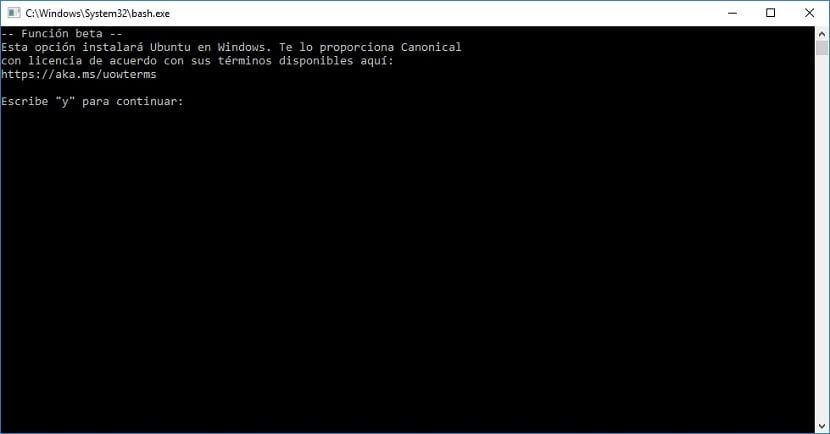
ವಿಂಡೋಸ್ 10 ನಲ್ಲಿ ಉಬುಂಟು ಸ್ಥಾಪಿಸಲಾಗುವುದು ಎಂದು ಎಚ್ಚರಿಸುವ ಟರ್ಮಿನಲ್ ಇದು ಕೊನೆಯ ಬಾರಿಗೆ ಸಂಭವಿಸಲಿದೆ ಎಂದು ಎಚ್ಚರಿಸುತ್ತದೆ. "Y" ಅನ್ನು ಬರೆಯುವುದು (ಉಲ್ಲೇಖಗಳಿಲ್ಲದೆ "ಮತ್ತು ಎಂಟರ್ ಒತ್ತುವುದರಿಂದ ವಿಂಡೋಸ್ ಅಂಗಡಿಯಿಂದ ಫೈಲ್ಗಳನ್ನು ಡೌನ್ಲೋಡ್ ಮಾಡುವ ಮೂಲಕ ಪ್ರಕ್ರಿಯೆಯನ್ನು ಮುಗಿಸುತ್ತದೆ.

ಪ್ರಕ್ರಿಯೆಯು ಪೂರ್ಣಗೊಂಡಾಗ, ಅದು ನಿಮ್ಮ ಕಂಪ್ಯೂಟರ್ ಅನ್ನು ಅವಲಂಬಿಸಿ ಸಮಯಕ್ಕೆ ಹೆಚ್ಚು ಅಥವಾ ಕಡಿಮೆ ಬಾಳಿಕೆ ಬರುವಂತಹದ್ದಾಗಿರುತ್ತದೆ, ಅದು ನಮ್ಮ ಸರದಿ ನಿಮ್ಮ ವಿಂಡೋಸ್ 10 ಖಾತೆಯಿಂದ ಸಂಪೂರ್ಣವಾಗಿ ಸ್ವತಂತ್ರವಾಗಿರುವ ಖಾತೆಯನ್ನು ಹೊಂದಿಸಿ. ಕಲ್ಪನೆಯಂತೆ, ಮೈಕ್ರೋಸಾಫ್ಟ್ ಆಪರೇಟಿಂಗ್ ಸಿಸ್ಟಮ್ ಅನ್ನು ಪ್ರವೇಶಿಸಲು ನೀವು ಬಳಸುವ ಅದೇ ಹೆಸರು ಮತ್ತು ಪಾಸ್ವರ್ಡ್ ಅನ್ನು ನೀವು ಬಳಸುವುದರಲ್ಲಿ ಯಾವುದೇ ಸಮಸ್ಯೆ ಇಲ್ಲ, ಮತ್ತು ಉಬುಂಟುಗೆ ನಿಮ್ಮ ಪ್ರವೇಶ ಡೇಟಾವನ್ನು ಎಂದಿಗೂ ಮರೆಯುವುದಿಲ್ಲ.
ನಿಮ್ಮ ಹೊಸ ಉಬುಂಟು ಖಾತೆಯನ್ನು ಕಾನ್ಫಿಗರ್ ಮಾಡಲು ನೀವು ನೋಡಬೇಕಾದ ಪರದೆಯನ್ನು ನೀವು ಕೆಳಗೆ ನೋಡಬಹುದು;
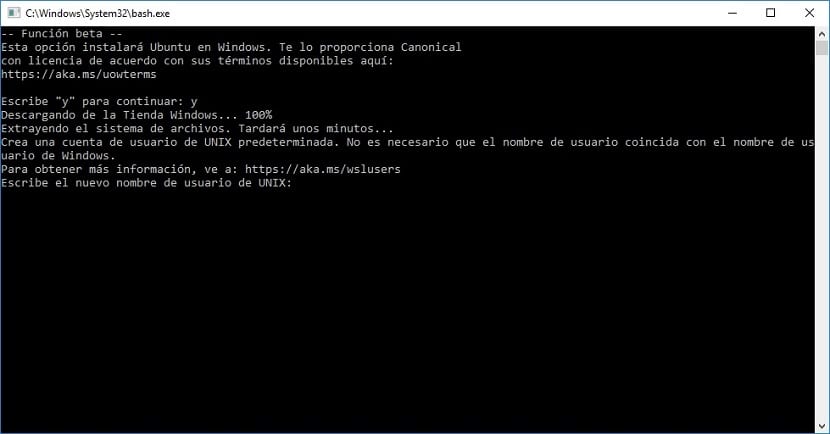
ಈಗ ನಾವು ವಿಂಡೋಸ್ 10 ನಲ್ಲಿ ಉಬುಂಟು ಸಕ್ರಿಯಗೊಳಿಸುತ್ತೇವೆ ಮತ್ತು ನಾವು "ಬ್ಯಾಷ್" ಗಾಗಿ ಹುಡುಕಿದರೆ ಪ್ರಾರಂಭ ಮೆನುವಿನಲ್ಲಿ ನಾವು ಉಬುಂಟು ಐಕಾನ್ ಅನ್ನು ನೋಡಬಹುದು, ನಾವು ಮೊದಲೇ ಹೇಳಿದಂತೆ ನಾವು ಯಾವುದೇ ಸಾಧನದಲ್ಲಿ ಜನಪ್ರಿಯ ವಿತರಣೆಯನ್ನು ಸ್ಥಾಪಿಸಿದಾಗ ಮತ್ತು ವಿಂಡೋಸ್ ಆವೃತ್ತಿಯಿಂದ ಪ್ರವೇಶಿಸಲು ಹಾಗೆ ಮಾಡದೆ ಎಲ್ಲಾ ಆಯ್ಕೆಗಳು ಲಭ್ಯವಿರುವುದಿಲ್ಲ.
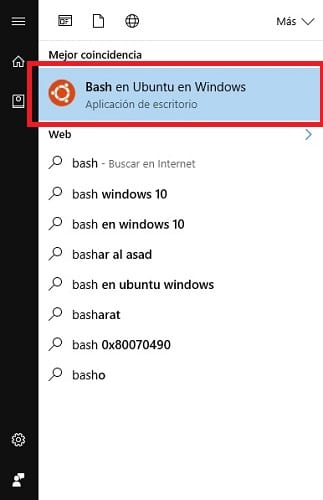
ನಾವು ಅದನ್ನು ಪ್ರವೇಶಿಸಿದರೆ, ಬ್ಯಾಷ್ ಟರ್ಮಿನಲ್ ತೆರೆಯುತ್ತದೆ ಮತ್ತು ನಾವು ಲಿನಕ್ಸ್ನಲ್ಲಿದ್ದಂತೆ ಅದನ್ನು ಬಳಸಲು ಪ್ರಾರಂಭಿಸಬಹುದು. ನಾವು ತನಿಖೆ ನಡೆಸಿದ ಕೂಡಲೇ ನಮ್ಮ ವಿಲೇವಾರಿ ಮೂಲ ಆಜ್ಞೆಗಳನ್ನು ನಾವು ಹೊಂದಿದ್ದೇವೆ ಮತ್ತು ವಿವಿಧ ಉಬುಂಟು ರೆಪೊಸಿಟರಿಗಳಿಂದ ಪ್ರೋಗ್ರಾಂಗಳನ್ನು ಸ್ಥಾಪಿಸುವ ಸಾಧ್ಯತೆಯಿದೆ ಎಂದು ನಾವು ಅರಿತುಕೊಳ್ಳಬಹುದು.
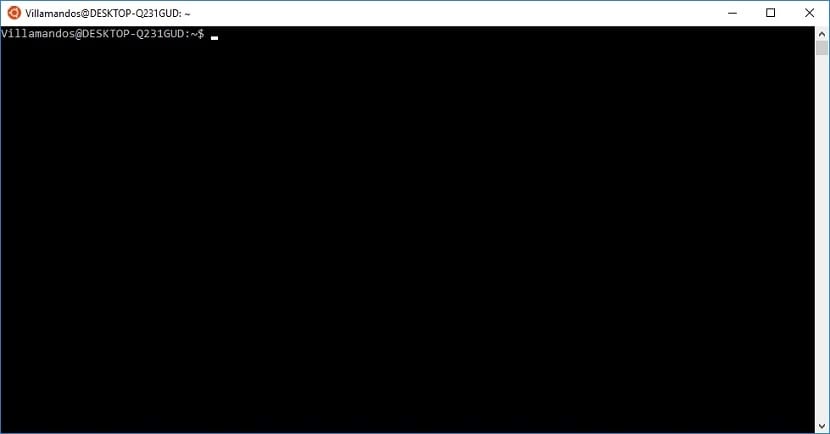
ನೀವು ಈ ಮೊದಲು ಲಿನಕ್ಸ್ ಅನ್ನು ಬಳಸದಿದ್ದರೆ, ನೀವೇ ತಿಳಿಸಿ ಮತ್ತು ಅದರ ಲಾಭ ಪಡೆಯಲು ನವೀಕೃತವಾಗಿರಬೇಕು ಎಂದು ಹೇಳದೆ ಹೋಗುತ್ತದೆ ಏಕೆಂದರೆ ಇಲ್ಲದಿದ್ದರೆ ನಾವು ಇಂದು ನಿಮಗೆ ತುಂಬಾ ಆಸಕ್ತಿದಾಯಕವಾಗಿ ತೋರಿಸಿರುವ ಈ ಸಾಧ್ಯತೆಯನ್ನು ನೀವು ನೋಡುವುದಿಲ್ಲ.
ವಿಂಡೋಸ್ 10 ನಲ್ಲಿ ಉಬುಂಟು ಡೆಸ್ಕ್ಟಾಪ್ ಅನ್ನು ಹೇಗೆ ಬಳಸುವುದು
ನೀವು ಲಿನಕ್ಸ್ ಅನ್ನು ಬಳಸಿದ್ದರೆ, ಉಬುಂಟು ಅಥವಾ ಇನ್ನೊಂದು ವಿತರಣೆ, ವಿಂಡೋಸ್ 10 ನಲ್ಲಿ ಆಪರೇಟಿಂಗ್ ಸಿಸ್ಟಂನ ಜನಪ್ರಿಯ ವಿತರಣೆಯನ್ನು ಬಳಸಲು ನಿಮಗೆ ಸಾಧ್ಯವಾಗುವುದು ನಿಮಗೆ ತಿಳಿಯುತ್ತದೆ. ನೀವು ಈ ಮೊದಲು ಲಿನಕ್ಸ್ ಅಥವಾ ಉಬುಂಟು ಅನ್ನು ಅನ್ವೇಷಿಸದಿದ್ದರೆ, ನೀವು ಅದನ್ನು ಹೊರತುಪಡಿಸಿ ಕಂಡುಹಿಡಿಯಬೇಕು ಈಗ.
ಅತ್ಯಂತ ಪ್ರಕ್ಷುಬ್ಧತೆಗಾಗಿ ನಾವು ಅದನ್ನು ನಿಮಗೆ ಹೇಳಬೇಕು ಸ್ವಲ್ಪ ಸಮಯದವರೆಗೆ ಈಗ ವಿಂಡೋಸ್ 10 ನಲ್ಲಿ ಉಬುಂಟು ಡೆಸ್ಕ್ಟಾಪ್ ಅನ್ನು ಪ್ರಾರಂಭಿಸಲು ಸಾಧ್ಯವಿದೆ, ಆದರೂ ಈ ಸಮಯದಲ್ಲಿ ಅದು ತುಂಬಾ ಶಿಫಾರಸು ಮಾಡಲಾಗಿಲ್ಲ ಎಂದು ನಾವು ನಿಮಗೆ ಹೇಳಲೇಬೇಕು ಫಲಿತಾಂಶವು ಆದರ್ಶಕ್ಕಾಗಿ ಅಲ್ಲ.
ವಿಂಡೋಸ್ 10 ಗೆ ಉಬುಂಟು ಆಗಮನಕ್ಕೆ ಅವಕಾಶ ಮಾಡಿಕೊಟ್ಟ ಕ್ಯಾನೊನಿಕಲ್ ಮತ್ತು ಮೈಕ್ರೋಸಾಫ್ಟ್ ನಡುವಿನ ಒಪ್ಪಂದವು ದೀರ್ಘ ಪ್ರಯಾಣವನ್ನು ಹೊಂದಿದೆ ಮತ್ತು ಆಯ್ಕೆಗಳು ಮತ್ತು ಕ್ರಿಯಾತ್ಮಕತೆಗಳು ಬೆಳೆಯುತ್ತವೆ ಅಥವಾ ಲಿನಕ್ಸ್ ಅನ್ನು ಸಾಮಾನ್ಯ ರೀತಿಯಲ್ಲಿ ಬಳಸಬೇಕೆಂಬ ಬಯಕೆಯಿಂದ ಮಾತ್ರ ಉಳಿದಿವೆ ಎಂದು ಈಗ ಸಮಯ ಮಾತ್ರ ಹೇಳುತ್ತದೆ. ಮೈಕ್ರೋಸಾಫ್ಟ್ನ ಆಪರೇಟಿಂಗ್ ಸಿಸ್ಟಮ್ನ ಹೊಸ ಆವೃತ್ತಿಯಲ್ಲಿ. ನೀವು ಕೆಲವು ಸಂದರ್ಭಗಳಲ್ಲಿ ಲಿನಕ್ಸ್ ಅನ್ನು ಬಳಸಿದ ತಕ್ಷಣ, ಯಾವುದೇ ಕಾರ್ಯವಾದರೂ, ಈ ಸಹಯೋಗವು ಸಮಯಕ್ಕೆ ಹೆಚ್ಚು ಕಾಲ ಉಳಿಯುತ್ತದೆ ಮತ್ತು ಎಲ್ಲಕ್ಕಿಂತ ಹೆಚ್ಚಾಗಿ ಅದು ಆಳವಾಗುತ್ತದೆ ಎಂದು ನೀವು ಬಯಸುತ್ತೀರಿ, ಇದರಿಂದಾಗಿ ಉಬುಂಟು ಈಗಾಗಲೇ ವಿಂಡೋಸ್ 10 ನಲ್ಲಿ ನಮಗೆ ನೀಡುವ ಆಯ್ಕೆಗಳು ಮತ್ತು ಇಲ್ಲ ನಾವು ಎರಡು ಡೆಸ್ಕ್ಟಾಪ್ಗಳನ್ನು ಏಕಕಾಲದಲ್ಲಿ ಚಲಾಯಿಸಬಹುದು, ಒಂದು ವಿಂಡೋಸ್ನಿಂದ ಮತ್ತು ಇನ್ನೊಂದು ಉಬುಂಟುನಿಂದ.
ವಿಂಡೋಸ್ 10 ನಲ್ಲಿ ನೀವು ಉಬುಂಟು ಅನ್ನು ಯಶಸ್ವಿಯಾಗಿ ಸಕ್ರಿಯಗೊಳಿಸಿದ್ದೀರಾ?. ಈ ಪೋಸ್ಟ್ನ ಕಾಮೆಂಟ್ಗಳಿಗಾಗಿ ಅಥವಾ ನಾವು ಇರುವ ಯಾವುದೇ ಸಾಮಾಜಿಕ ನೆಟ್ವರ್ಕ್ಗಳ ಮೂಲಕ ಕಾಯ್ದಿರಿಸಿದ ಜಾಗದಲ್ಲಿ ನಮಗೆ ತಿಳಿಸಿ, ಮತ್ತು ಪ್ರಕ್ರಿಯೆಯಲ್ಲಿ ನಿಮಗೆ ಯಾವುದೇ ಪ್ರಶ್ನೆಗಳು ಅಥವಾ ಸಮಸ್ಯೆಗಳಿದ್ದರೆ ಸಹ ನಮಗೆ ತಿಳಿಸಿ, ಮತ್ತು ನಾವು ನಿಮಗೆ ಸಹಾಯ ಮಾಡಲು ಪ್ರಯತ್ನಿಸುತ್ತೇವೆ ಸಾಧ್ಯವಾದಷ್ಟು.
ನೀವು ಈಗಾಗಲೇ ವಿಂಡೋಸ್ 10 ನಲ್ಲಿ ಉಬುಂಟು ಬ್ಯಾಷ್ ಅನ್ನು ಸಕ್ರಿಯಗೊಳಿಸಿದರೆ ಮತ್ತು ಈಗ ಏನು ಮಾಡಬಹುದು ಪಾಸ್ ಮಾಹಿತಿ ..
ನಾನು ಅದನ್ನು ಸಕ್ರಿಯಗೊಳಿಸಿದೆ ಮತ್ತು ಎಂಸಿ ಅನ್ನು ಸ್ಥಾಪಿಸಿದೆ, ಆದರೆ ನೀವು ಮೌಸ್ ಅನ್ನು ಬಳಸಲಾಗುವುದಿಲ್ಲ ಮತ್ತು ಅದು ಬಮ್ಮರ್ ಆಗಿದೆ. ವಿಂಡೋಸ್ 10 ನಲ್ಲಿ ಕನ್ಸೋಲ್ ಲಿನಕ್ಸ್ ಆಗಿರುವ ಈ ಪರಿಸ್ಥಿತಿಗಳಲ್ಲಿ ಮೌಸ್ ಅನ್ನು ಎಂಸಿಯಲ್ಲಿ ಹೇಗೆ ಕೆಲಸ ಮಾಡುವುದು ಎಂದು ಯಾರಿಗಾದರೂ ತಿಳಿದಿದೆಯೇ?